Google Chrome Tidak Bisa Dibuka di Laptop? Ini Cara Mengatasinya
Candra DP
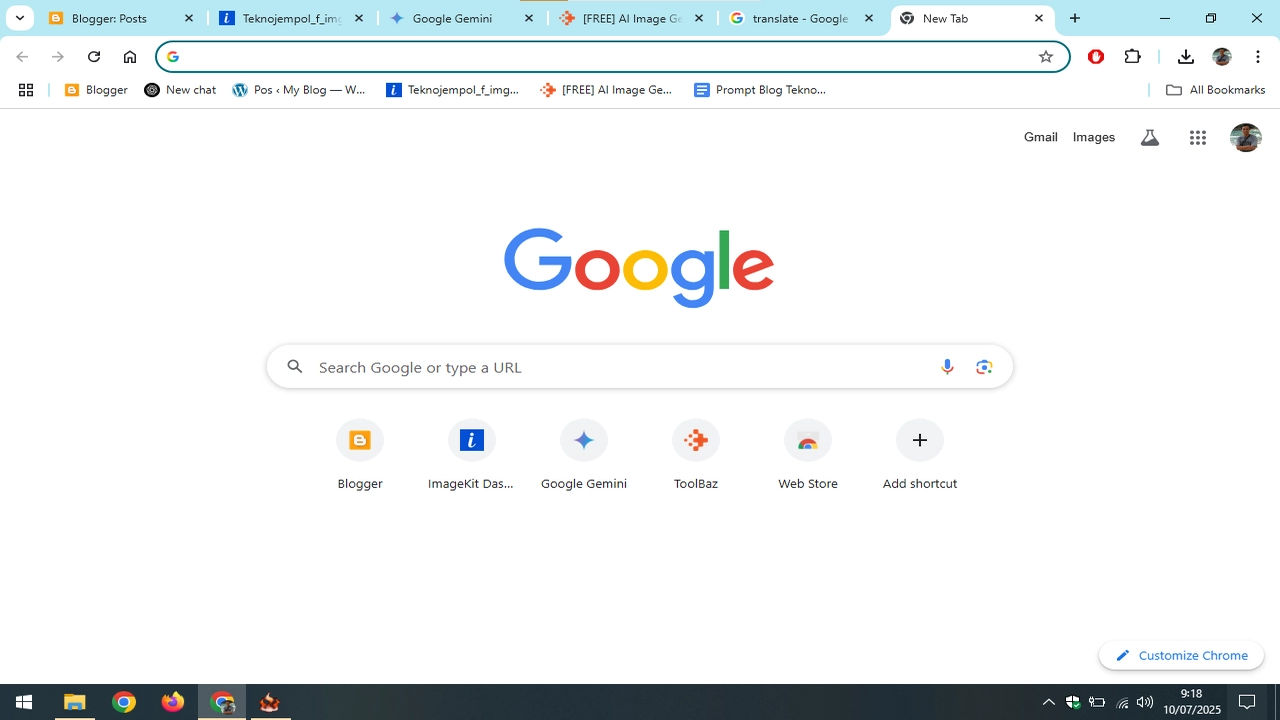
Google Chrome adalah senjata utama banyak orang dalam menjelajah internet. Baik itu untuk mencari referensi tugas kuliah, bekerja remote, atau sekadar menonton YouTube—Chrome hampir tak tergantikan. Tapi bagaimana kalau suatu hari klik ikon Google Chrome dan tidak bisa dibuka di laptop?
Jangan panik! Dalam artikel ini, kami akan membahas penyebab paling umum kenapa Google Chrome tidak bisa dibuka di laptop serta solusi yang cepat, praktis, dan bisa langsung dicoba.
Penyebab Google Chrome Tidak Bisa Dibuka di Laptop
Mengapa Google Chrome saya tidak merespons di laptop saya? Masalah ini bisa disebabkan oleh banyak hal. Berikut penjelasan lebih dalam dari penyebab umum:
- Saat Chrome tidak tertutup sempurna, prosesnya bisa tetap aktif di latar belakang. Ini menyebabkan konflik saat Anda mencoba membuka ulang.
"Chrome terkadang macet dalam mode silent crash, di mana UI tertutup tetapi proses masih hidup." — Google Support Forum
- Ekstensi yang Anda install bisa jadi bumerang. Terutama jika berasal dari sumber tidak jelas. Satu ekstensi rusak saja bisa membuat Chrome hang saat startup.
- Chrome menyimpan banyak data lokal: cache, cookies, dan profil pengguna. Jika salah satu file ini korup, browser bisa gagal terbuka.
- Beberapa antivirus menganggap Chrome sebagai aplikasi mencurigakan dan langsung memblokirnya. Khususnya saat ada update baru yang mungkin "belum terkenali."
- Sering download file sembarangan? Bisa jadi laptop Anda terinfeksi adware atau malware yang merusak sistem atau browser.
- Update Chrome yang gagal atau sistem operasi yang belum kompatibel bisa menyebabkan aplikasi tidak berjalan.
Solusi Mengatasi Google Chrome Tidak Bisa Dibuka di Laptop
Cara Mengatasi Google Chrome tidak bisa terbuka di Windows 10/11
Bagaimana cara mengatasi Google Chrome yang tidak bisa dibuka? Ikuti langkah berikut ini secara berurutan:
- Tutup Semua Proses Chrome
- Tekan
Ctrl + Shift + Escuntuk buka Task Manager. - Temukan Google Chrome, klik kanan, lalu pilih End Task.
- Coba buka ulang Chrome.
- Tekan
- Jalankan Chrome dalam Safe Mode
- Tekan
Windows + R, ketik:chrome --disable-extensions - Tekan Enter.
- Tekan
- Rename Folder ‘Default’
- Buka File Explorer.
- Arahkan ke:
C:\Users\[Nama Anda]\AppData\Local\Google\Chrome\User Data\ - Ganti folder Default jadi Default_backup.
- Buka Chrome lagi.
- Nonaktifkan Antivirus Sementara
- Nonaktifkan real-time protection dari antivirus selama beberapa menit.
- Buka Chrome. Jika berhasil, tambahkan Chrome ke daftar whitelist.
- Scan Laptop dari Malware
- Gunakan Windows Defender atau Malwarebytes untuk full scan.
- Hapus program yang mencurigakan.
- Install Ulang Chrome
- Buka Settings > Apps.
- Uninstall Google Chrome.
- Hapus folder "User Data" seperti di langkah 3.
- Unduh ulang dari: https://www.google.com/chrome/
Lewat macOS
- Force Quit Chrome
- Tekan
Command + Option + Escape. - Pilih Chrome, klik Force Quit.
- Tekan
- Hapus Cache Chrome
- Buka Finder >
Go > Go to Folder. - Masukkan:
~/Library/Application Support/Google/Chrome/ - Ganti nama folder Default menjadi Default_backup.
- Buka Finder >
- Reinstall Chrome
- Seret aplikasi Chrome ke Trash.
- Kosongkan Trash.
- Unduh ulang dan instal Chrome.
Cara Reset / Reinstall Chrome
Jika masih tidak berhasil:
Reset Pengaturan Chrome (Jika Bisa Dibuka dalam Safe Mode)
- Klik ikon tiga titik > Settings.
- Klik Advanced > Reset and clean up.
- Pilih "Restore settings to their original defaults".
Gunakan Chrome Cleanup Tool (Windows)
- Ketik di bilah alamat:
chrome://settings/cleanup - Klik Find untuk mencari software berbahaya.
Masalah Izin Akses di Sistem Operasi
Beberapa pengguna melaporkan bahwa Google Chrome tidak bisa dibuka di laptop karena dicegah oleh sistem keamanan OS, khususnya di:
Windows:
- Masalah UAC (User Account Control): Jalankan Chrome sebagai administrator: klik kanan ikon Chrome → Run as administrator.
- Pembatasan akses file oleh controlled folder access:
- Masuk ke Windows Security > Virus & threat protection > Ransomware protection.
- Matikan fitur Controlled folder access sementara.
macOS:
- Masalah izin dari Gatekeeper atau sistem keamanan Apple:
- Buka System Preferences > Security & Privacy > General.
- Jika ada pesan Chrome was blocked, klik Open Anyway.
Deteksi dan Atasi Konflik dengan Ekstensi Chrome
Saat Chrome masih bisa terbuka lewat safe mode (tanpa ekstensi), Anda bisa mengecek ekstensi mana yang bermasalah:
- Buka
chrome://extensions - Nonaktifkan semua ekstensi
- Aktifkan satu per satu sambil mencoba membuka tab baru
Jika salah satu ekstensi menyebabkan crash, segera hapus dan laporkan jika perlu.
"Sekitar 65% masalah startup Chrome ternyata berasal dari ekstensi tidak resmi atau tidak update." — Chromium Bug Report, 2023
Periksa Kompatibilitas dengan Perangkat Keras
Terkadang masalahnya bukan di software, tapi di hardware. Berikut beberapa hal yang perlu pemeriksaan:
RAM Tidak Cukup
Chrome terkenal "haus memori". Jika laptop Anda hanya memiliki 2 GB RAM atau lebih rendah, Google Chrome mungkin tidak akan bisa dibuka.
Solusi:
- Tutup semua aplikasi lain.
- Gunakan Chrome versi ringan, seperti Chromium Portable atau Chrome Canary.
Masalah dengan SSD/HDD
Chrome membutuhkan ruang penyimpanan sementara (cache). Jika SSD penuh atau bermasalah, Chrome bisa gagal membaca file cache. Untuk itu, coba cara clear cache browser di laptop.
Solusi:
- Bersihkan ruang dengan Disk Cleanup.
- Jalankan command
chkdskdi Windows untuk mendeteksi kerusakan drive.
Gunakan Chrome Canary atau Chromium sebagai Alternatif Sementara
Jika instalasi Chrome reguler tidak bisa diperbaiki dalam waktu cepat, Anda bisa mencoba:
- Google Chrome Canary: Versi eksperimental Chrome, bisa diinstal berdampingan tanpa konflik.
- Chromium Browser: Versi open-source dari Chrome, tanpa branding Google tetapi ringan dan cepat.
Keduanya bisa anda gunakan untuk bekerja atau menjelajah sementara sambil memperbaiki versi utama.
Tips Perawatan Chrome Agar Awet dan Bebas Masalah
Berikut tips sederhana agar Chrome Anda tetap sehat:
| Tips Perawatan | Penjelasan |
|---|---|
| Bersihkan Cache | Gunakan Ctrl + Shift + Delete setiap seminggu sekali. |
| Update Chrome | Aktifkan update otomatis atau cek manual di chrome://settings/help. |
| Kelola Ekstensi | Nonaktifkan ekstensi yang tidak digunakan secara rutin. |
| Gunakan Password Manager | Hindari terlalu banyak login otomatis di ekstensi pihak ketiga. |
| Backup Bookmark | Gunakan fitur export di chrome://bookmarks. |
Tips Pencegahan di Masa Depan
- Jangan asal install ekstensi. Selalu cek rating dan review-nya.
- Hindari multitasking berlebihan. Terlalu banyak tab bisa menyebabkan memori penuh.
- Gunakan browser alternatif untuk testing. Misalnya, gunakan Edge atau Firefox sebagai cadangan.
- Gunakan akun Google. Agar semua data Chrome bisa sinkron dengan semua perangkat.
Masalah yang Sering Terjadi Setelah Chrome Berhasil Terbuka
Meskipun Chrome sudah berhasil terbuka setelah mengikuti langkah pemecahan masalah awal, sering kali muncul gejala lanjutan yang perlu penanganan agar browser berjalan lancar.
Chrome Lemot Setelah Dibuka
Jika Chrome berhasil terbuka tetapi sangat lambat, coba lakukan ini:
- Nonaktifkan akselerasi perangkat keras:
- Buka Settings > System > Use hardware acceleration when available, lalu matikan opsi tersebut.
- Restart Chrome.
- Matikan fitur prediksi:
- Buka
chrome://settings/syncSetup. - Nonaktifkan opsi "Preload pages for faster browsing".
- Buka
Chrome Langsung Menutup Kembali (Crash Loop)
Chrome yang langsung menuutup sendiri setelah terbuka bisa karena:
- Flags eksperimental yang berubah sebelumnya
→ Akseschrome://flags, lalu klik Reset All to Default. - Driver GPU atau tampilan yang bermasalah
→ Update driver kartu grafis Anda atau jalankan Chrome dengan--disable-gpu.
Pemulihan Data Setelah Chrome Diinstall Ulang
Banyak pengguna takut kehilangan data saat reinstall. Berikut cara memulihkan data lama Anda:
- Bookmark
FileBookmarksbisa anda temukan di:C:\Users\[Nama]\AppData\Local\Google\Chrome\User Data\DefaultSalin ke folder yang sama setelah install ulang.
- Jika Anda login dengan akun Google, semua password akan otomatis tersinkronisasi kembali. Tentu, password tersebut harus tersimpan pada akun Google.
- Ekstensi & Riwayat juga akan dipulihkan saat login, selama sinkronisasi aktif.
Tips Eksklusif: Buat Shortcut Chrome dengan Perintah Khusus
Jika Chrome masih belum mau jalan dengan klik biasa, coba buat shortcut dengan parameter khusus:
- Klik kanan di desktop → New > Shortcut
- Masukkan:
"C:\Program Files\Google\Chrome\Application\chrome.exe" --no-sandbox --disable-gpu - Klik Next > beri nama Chrome Safe Mode, lalu klik Finish.
Shortcut ini akan menjalankan Chrome tanpa akselerasi GPU dan sandbox, cocok untuk mendeteksi masalah.
FAQ – Pertanyaan yang Sering Diajukan
Saya klik Chrome tapi tidak muncul apa-apa. Kenapa?
Kemungkinan besar Chrome sedang crash atau proses sebelumnya belum selesai. Coba end task dari Task Manager.
Apakah reset Chrome akan menghapus bookmark?
Tidak, selama Anda tidak menghapus folder Default secara permanen atau tidak uninstall lengkap.
Apakah saya harus hapus antivirus saya?
Tidak perlu. Cukup nonaktifkan sementara atau tambahkan Chrome ke daftar pengecualian.
Apakah Chrome bisa rusak karena update Windows?
Ya, update besar seperti Windows 11 sering menimbulkan masalah kompatibilitas dengan aplikasi tertentu.
Pengalaman Pribadi Mengatasi Chrome yang Macet
Sebagai penulis dan pengguna berat Chrome, saya pernah mengalami hal ini saat sedang menulis artikel penting. Tiba-tiba Chrome mogok total. Awalnya saya panik, tapi setelah menutup proses dari Task Manager dan merename folder Default, Chrome langsung berjalan normal lagi.
Jadi, tips saya: jangan buru-buru install ulang, cobalah langkah-langkah perbaikan ringan terlebih dahulu. Misalnya dengan cara memblokir iklan di browser.
"Saya bookmark artikel ini karena sangat lengkap dan bisa langsung dipraktikkan. Recommended buat yang lagi stress Chrome-nya gak mau buka!" – Review Pengguna, Forum Komunitas Tekno
Masalah Google Chrome yang tidak bisa dibuka di laptop memang menyebalkan. Tapi dengan pendekatan sistematis seperti yang sudah dijelaskan di atas, Anda bisa menanganinya dalam waktu singkat. Setelah berhasil, jangan lupa rawat Chrome Anda agar tidak terulang lagi.
Bookmark artikel ini atau bagikan ke teman Anda yang juga sering mengandalkan Chrome untuk aktivitas sehari-hari.
